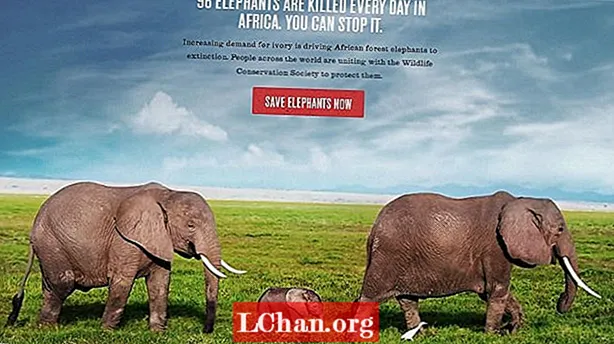Բովանդակություն
- Լուծում 1. Brute Force Excel գաղտնաբառ ZIP ծրագրի միջոցով
- Լուծում 2. Բացեք գաղտնագրված Excel ֆայլը ՝ VBA կոդի օգտագործմամբ
- Լուծում 3. Վերաբացեք գաղտնաբառով պաշտպանված Excel ֆայլը Excel- ի համար PassFab- ով
- Ամփոփում
Շատ դեպքերում, երբ մենք ուզում ենք պահպանել կամ պաշտպանել մեր աշխատաթերթը կամ աշխատանքային գիրքը այլ մարդկանցից, որպեսզի ոչ ոք չկարողանա փոփոխել մեր անձնական կամ կարևոր տվյալները, մենք միշտ նախընտրում ենք ծածկագրել գաղտնաբառով մեր աշխատանքային թերթը: Բայց դա անելը կարող է շատ խնդիրների մեջ ընկնել, եթե կորցնենք այդ գաղտնաբառը: Կորած գաղտնաբառի պատճառով մենք չենք կարող բացել մեր կարևոր աշխատանքային թերթը, երբ դրա կարիքը ավելի շատ լինի: Ուստի հարցն այն է, որ այն, ինչ մենք պետք է անենք նման դեպքում, եթե ինչ-որ մեկը կորցրել է այն: Այսօր մենք ձեզ թույլ կտանք քայլ առ քայլ զարմանալի հրահանգներ, որոնք կօգնեն ձեզ կոպիտ ուժի Excel գաղտնաբառ.
Լուծում 1. Brute Force Excel գաղտնաբառ ZIP ծրագրի միջոցով
Եթե փնտրում եք .xlsx ձևաչափով Excel փաստաթղթի գաղտնաբառ, ապա այս լուծումը կարող է օգտակար լինել միայն նման փաստաթղթերի համար: Հետևաբար, եթե օգտագործում եք Excel փաստաթուղթ .xls ընդլայնմամբ, պարզապես մուտք գործեք ձեր պաշտպանված ֆայլ և այնուհետև պահեք այն որպես .xlsx ընդլայնում:
Փուլ 1. Երկրորդ քայլում դուք պետք է փոխեք Excel փաստաթղթի ձևաչափը .xlsx- ից .zip: Ուղղակի հպեք «Այո» -ին `դրդելու ժամանակն ապահովելու համար:
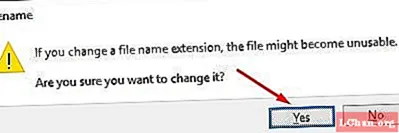
Փուլ 2. Երկրորդ քայլում դուք պետք է մուտք գործեք ZIP- ի հասնելու հնարավորություն 7-ZIP- ի միջոցով: Ապա դուք պետք է բացեք xl-> աշխատանքային թերթեր և այնտեղ դուք կկարողանաք գտնել տարբեր թերթեր. xml փաստաթուղթ, Հնարավորության դեպքում, որ Ձեզ անհրաժեշտ է բացել sheet1.xml փաստաթուղթը, ապա ընտրեք այդ թերթիկը: Tapիշտ թակել այն, ապա դուք պետք է ընտրեք Խմբագրել, վերջում դուք պետք է մուտք գործեք այն Գրառման գրքի օգնությամբ: Ստորև նկարներում ամեն ինչ կարող եք տեսնել: Ես քայլ առ քայլ բացատրում եմ յուրաքանչյուրը և ամեն ինչ:

Փուլ 3. Քայլ 3-ում անհրաժեշտ է ջնջել պիտակը, որը սկսվում է թերթի պաշտպանության երկայնքով: Այդ պահին պարզապես պահեք և փակեք այն թերթիկը, որի համար գաղտնաբառ եք փնտրում:
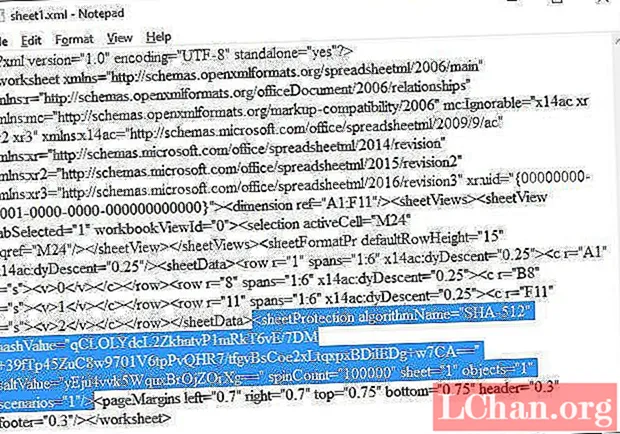
Փուլ 4. Այժմ չորրորդ քայլում պարզապես անհրաժեշտ է թարմացնել փոփոխված թերթիկը 1 ZIP արխիվում, երբ հրահրում է: Այդ պահին փակեք ZIP փաստաթուղթը:

5-րդ փուլ. Այժմ դուք պետք է փոխեք ZIP ձևաչափը .xlsx: Այժմ կարող եք տեսնել, որ ֆայլը, որը փորձում էիք բացել, այժմ անպաշտպան է: Բացեք այն և կարող եք փոխել սավանը առանց գաղտնի բառերի:
Լուծում 2. Բացեք գաղտնագրված Excel ֆայլը ՝ VBA կոդի օգտագործմամբ
Ձեզ նույնպես թույլատրվում է բացել ծածկագրված Excel ֆայլը VBA կոդով: Դրա համար անհրաժեշտ է հետևել մի քանի քայլերի:
Քայլ 1. Բացեք VBA- ն

Պարզապես բացեք Excel թերթ, որի համար գաղտնաբառ եք փնտրում: Օգտագործեք Alt + F11- ը `ամբողջ մասշտաբի սրբագրիչը մտնելու համար: VBA- ում կրկնակի հպեք թերթին, որը դուք պետք է բացեք ձախ կողմում տեղադրվող ընտրացանկից: Սա կբացի թերթի ընդհանուր հաստատումների էջը:
Քայլ 2. Կտրեք և կպցրեք Code Breaker- ը:
Այժմ ես ստորև նկարում ցույց կտամ գաղտնաբառի կոտրիչի կոդ, այն տպիր ուշադիր:

Հուսով եմ, որ վերևի նկարից մուտքագրեք այս կոդը, պարզապես տեղադրեք այս կոդը, համոզվեք, որ այն ճիշտ մուտքագրեք:
Քայլ 3. 3-րդ և ամենակարևոր քայլում անհրաժեշտ է գործարկել մակրոը:

Կոդն ընդգրկելուց հետո գործարկեք մակրոը ՝ ընտրելով Runանկի ներդիրի տողից VBA մենեջերի էկրանի ամենաբարձր կետում կամ սեղմեք F5:
Քայլ 4. Վերջին քայլում պարզապես անհրաժեշտ է օգտագործել Գեներացված օրենսգիրքը:

Ամբողջական մասշտաբը ձեզ կվերադարձնի այն աշխատանքային թերթը, որը ձեզ հարկավոր է պաշտպանել: Alarmարթուցիչի ոճի տուփը կցուցադրվի օգտագործելի ծածկագրով:
Վերանայման ընտրացանկի ներդիրում կտտացրեք Անպաշտպանել թերթը: Մուտքագրեք ստեղծված կոդը համար կոպիտ ուժ xlsx գաղտնաբառ, Ձեր թերթիկը պետք է բացվի: Մի օգտագործեք այս մեթոդը ուրիշներին կարևոր բացելու համար, իսկ անձնական ֆայլերը օգտագործում են այս հնարքներն ու ծրագրաշարը միայն ձեր օգտագործման համար:
Առանց գաղտնի խոսքի Excel- ի թերթը չպաշտպանելու համար վերը նշված երկու մոտեցում: Դրանք աննշանորեն խոշոր են թվում, բայց իրականում աշխատում են: Այն դեպքում, երբ ձեզ հարկավոր է ավելի քիչ պահանջկոտ մոտեցում ազատ ժամանակին և անհարմարություններին, փորձեք այս զարմանալի լուծումը: 3. Դուք հաստատ սիրահարված կլինեք այս ծրագրաշարին:
Լուծում 3. Վերաբացեք գաղտնաբառով պաշտպանված Excel ֆայլը Excel- ի համար PassFab- ով
2003-ից 2016 թվականներին բոլոր աշխատանքային թերթերի վերջին և ամենակարևոր լուծումը PassFab- ի օգտագործումն է Excel- ի համար: Բոլորս գիտենք, որ յուրաքանչյուր մարդ միշտ փորձում է օգտագործել անվճար մեթոդ, որպեսզի նա կարողանա բացել իր կարևոր փաստաթղթերը, բայց վերջում այս բոլոր անվճար մեթոդները չեն գործում Excel- ի գաղտնաբառի բիրտ ուժի հարձակման համար, բայց այլևս անհանգստանալու կարիք չկա տեղեկացրեք PassFab- ի հետ Excel- ի հետ `բոլոր աշխատաթերթերը լրացնելու համար 2003-ից մինչև 2016 թվականը, և եթե օգտագործում եք Windows 10 / 8.1 / 8/7 / XP / Vista:
Եթե դուք փնտրում եք Excel- ի կոպիտ գաղտնաբառի վերականգնում, ապա պարզապես նախապես ներբեռնեք այս ծրագրաշարը `PassFab Excel- ի համար: Պարզապես հետևելով այս զարմանահրաշ չորս քայլերին ՝ Դուք հեշտությամբ կգտնեք Excel գաղտնաբառ:
Քայլ 1. Excel- ի գաղտնաբառի վերականգնման ծրագրակազմը ներբեռնելուց հետո 1-ին քայլին, այն, ինչ դուք պետք է անեք, այս ծրագրաշարը տեղադրելն է:
Քայլ 2. Այս ծրագրաշարը գործարկելուց հետո դուք կգտնեք «Ավելացնել» կոճակը, պարզապես կտտացրեք այդ կոճակին և ներմուծեք թերթիկը, որի համար գաղտնաբառ եք փնտրում:

Քայլ 3. 3-րդ քայլում կգտնեք հարձակման 3 ռեժիմ: Brute-force Attack, Brute-force Mask- ի և Dictionary- ի գրոհով, այնպես որ պարզապես անցեք մեկ ռեժիմի, որը համապատասխանում է ձեր պահանջներին:

Քայլ 4. Պարզապես կտտացրեք «Սկսել» կոճակին և հաջողությամբ գտեք ձեր Excel ֆայլի գաղտնաբառը:
Ամփոփում
Իդեալում, վերևում տրված հուշումն ու ծուղակները օգտակար կլինեն վտարման կամ առողջացման համար Excel կոպիտ գաղտնաբառի վերականգնումև ներգրավեք ձեր գաղտնի խոսքով, որը ապահովված է Excel փաստաթղթում: Եթե դուք ինչ-որ այլ հրաշալի Excel գաղտնի բանալիների վերականգնման գործիքի եք դիմել, ապա պետք է կիսվեք ձեր փորձով, դիտողություն տեղադրեք դիտողությունների հատվածում, մենք ձեզ կտեղեկացնենք Excel ֆայլը վերծանելու համար ապահովված մի քանի ավելի արժեքավոր խորհուրդների:
Մենք այս զարմանալի հնարքներն ու գաղափարները խորհուրդ ենք տվել ուրիշներին և դրական արդյունքներ ստացել բոլորից: Այսպիսով, զարմանալի ակնարկներ ստանալուց հետո մենք բլոգ ստեղծեցինք, որպեսզի բոլորը կարողանան օգտվել այս գաղափարներից և ծրագրաշարերից, և եթե դրանք ձեզ դուր են գալիս, ապա մի մոռացեք կիսվել այս գրառմամբ: Մենք խորհուրդ կտանք չփորձել անվճար մեթոդներ, քանի որ անվճար մեթոդները պարզապես վատնում են ձեր ժամանակը: Անվճար մեթոդները ոչինչ չեն օգնում վերականգնել գաղտնաբառը: Մնացեք մեզ հետ `ավելի շատ բլոգեր ստանալու համար: Առայժմ ուրախ ուսուցում: